Почтовый сервис Яндекс предоставляет массу параметров, среди которых присутствует и возможность настройки автоматического ответа на входящие сообщения с выбором по определенным признакам. Чтобы произвести создание собственного автоответчика на веб-сайте, достаточно будет воспользоваться внутренним редактором фильтров, добавив нужное условие и текст ответного письма на свое усмотрение.
- На главной странице рассматриваемого сайта щелкните ЛКМ по значку настроек в рядом с фотографией профиля и выберите «Правила обработки писем». Также в нужное место можно попасть, воспользовавшись аналогичным пунктом в разделе «Все настройки».
- Оказавшись в «Правилах обработки входящей почты», нажмите кнопку «Создать правило» в основном блоке. Здесь также могут быть представлены другие ранее созданные фильтры.
Читайте также: Создание фильтров против спама в Яндекс.Почте
- После перехода к настройкам нового правила, первым делом в подразделе «Применять» разверните поочередно представленные списки и установите подходящие параметры. Можете попросту повторить вариант со скриншота, если хотите проверять вообще все письма.
- Аналогичным образом в блоке «Если» разверните «От кого» и установите нужное значение. Чаще всего здесь используется стандартный вариант, но для более точной фильтрации лучше выбирать что-то другое.
Дополнительно, вне зависимости от первого условия, выберите значение для второго списка и в обязательном порядке заполните крайнее текстовое поле в соответствии с требованиями, будь то email отправителя или заголовок. По желанию можно не ограничиваться одним вариантом, воспользовавшись кнопкой «Добавить условие».
- Немного ниже в рамках подраздела «Выполнить действие» снимите все галочки. Единственным исключением может стать пункт «Положить в папку» с указанием «Входящих».
- Для включения непосредственно самого автоответчика установите галочку «Ответить следующим текстом» и заполните рядом расположенное поле в соответствии с нужным ответом. Можете также задействовать опцию «Не применять другие правила», чтобы заблокировать прочие условия.
- Убедиться в правильности параметров можно, воспользовавшись кнопкой «Проверить правило» и ознакомившись со списком найденных писем. После этого нажмите кнопку «Создать правило» для выхода из настроек.
Включение рассматриваемой опции, в отличие от процедуры создания обычных фильтров, требует подтверждения. По этой причине также нужно ввести пароль от учетной запись в новом окне браузера или указать код из мобильного приложения, отвечающего за двухфакторную аутентификацию.
- Переместившись на страницу с правилами, можете еще раз перепроверить условия и действия. Отсюда же доступно быстрое выключение фильтра, если он станет не нужен.
Обратите особое внимание на то, что автоответчик будет правильно работать исключительно с новыми сообщениями, обладающими не только определенными признаками, но и находящимися в папке «Входящие». Таким образом, если письмо автоматически отмечается прочитанным или помешается в любой другой раздел сайта, включая системные директории, описанный фильтр не сможет создать автоматический ответ.
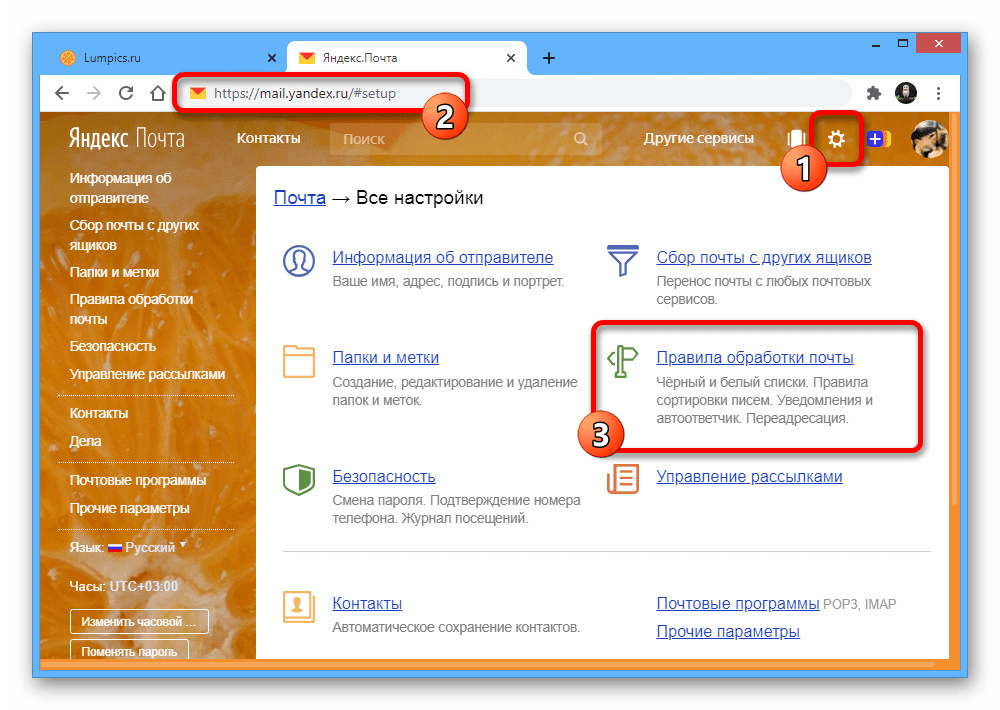
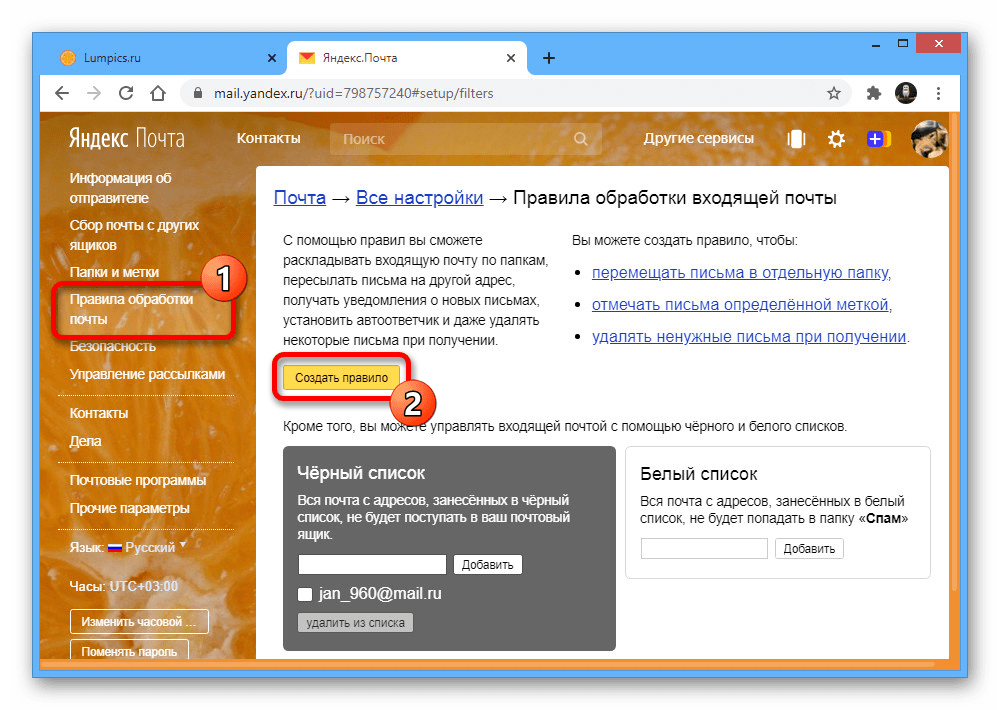


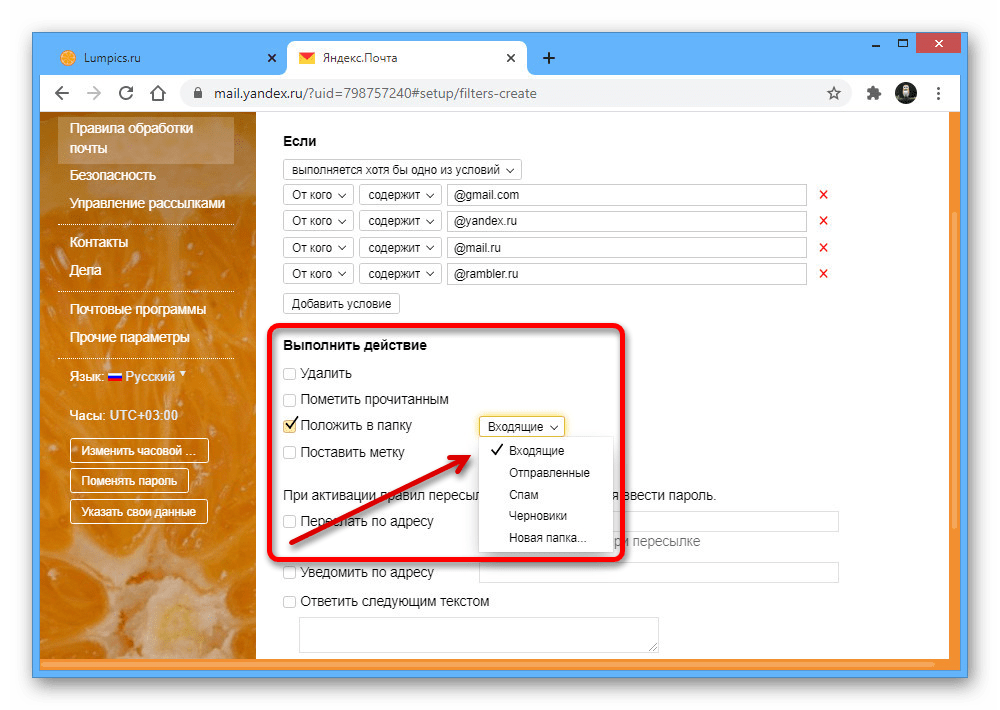

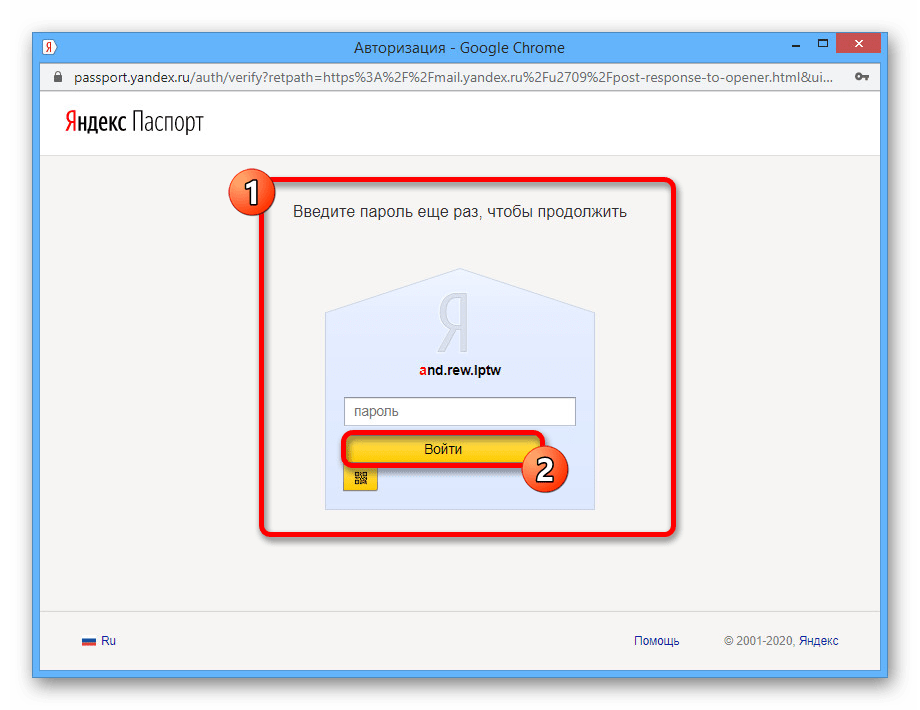

Когда параметры будут сохранены, автоответчику может потребоваться некоторое время на включение, из-за чего рекомендуем подождать около десяти минут, прежде чем тестировать работу. Также не забывайте проверять все свои фильтры на предмет конфликта между собой, так как это часто становится причиной некорректной работы алгоритмов.
 Наша группа в TelegramПолезные советы и помощь
Наша группа в TelegramПолезные советы и помощь
 lumpics.ru
lumpics.ru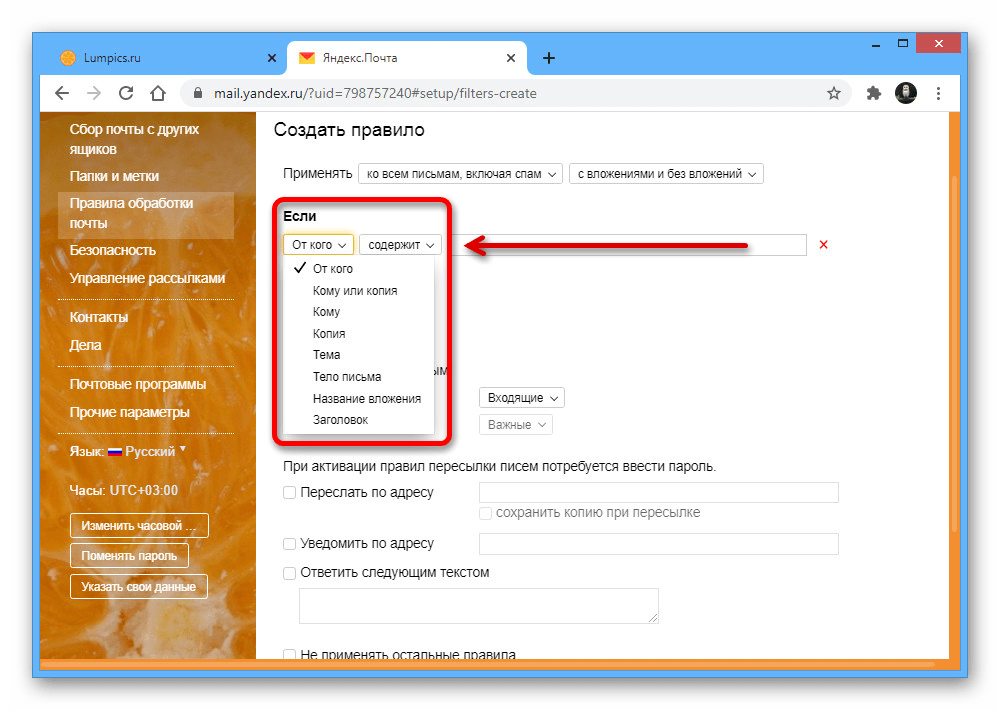


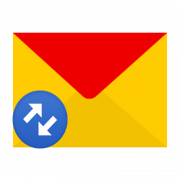

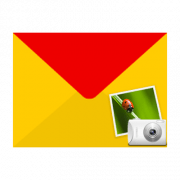

Добрый день! Можно ли настроить тему письма для автоответа, чтобы получающий его видел, что это автоответ на конкретное письмо?
А то как-то долго мой автоответчик общается с чужим автоответчиком))))